तस्वीरों में धुंध पृष्ठभूमि किसी भी प्रतिबंध के बिना विशेष ग्राफिक्स संपादकों में हो सकती है। लेकिन अगर आपको "एम्बुलेंस हाथ पर" ब्लर बनाने की आवश्यकता है, तो किसी भी अतिरिक्त सॉफ़्टवेयर को स्थापित करना आवश्यक नहीं है, क्योंकि आप ऑनलाइन सेवाओं का उपयोग कर सकते हैं।
ऑनलाइन सेवाओं की विशेषताएं
चूंकि यह ग्राफिक्स के साथ काम करने के लिए एक पेशेवर सॉफ्टवेयर नहीं है, यहां आप विभिन्न फोटो प्रतिबंध पा सकते हैं। उदाहरण के लिए, यह किसी भी आकार से अधिक नहीं होना चाहिए। ऑनलाइन सेवा भी उच्च गुणवत्ता वाले धुंधली पिछली पृष्ठभूमि की गारंटी नहीं देती है। हालांकि, अगर तस्वीर में कुछ भी जटिल नहीं है, तो आपको कोई समस्या नहीं होनी चाहिए।यह समझने योग्य है कि ऑनलाइन सेवाओं का उपयोग करके, आप पिछली पृष्ठभूमि का सही धुंध प्राप्त नहीं कर पाएंगे, सबसे अधिक संभावना उन दोनों विवरणों को पीड़ित करना चाहिए जो स्पष्ट होना चाहिए। पेशेवर छवि प्रसंस्करण के लिए, पेशेवर सॉफ्टवेयर प्रकार एडोब फोटोशॉप का उपयोग करने की सिफारिश की जाती है।
विधि 1: कैनवा
यह ऑनलाइन सेवा पूरी तरह से रूसी में है, इसमें एक सरल और समझने योग्य इंटरफ़ेस है। ओवरलैपिंग के अलावा, आप तस्वीर में तेजता जोड़ सकते हैं, एक आदिम रंग डिज़ाइन बना सकते हैं, साथ ही अतिरिक्त विभिन्न उपकरणों का उपयोग भी कर सकते हैं। साइट भुगतान और मुफ्त कार्यक्षमता दोनों प्रदान करती है, लेकिन अधिकांश सुविधाएं निःशुल्क हैं। कैनवा का उपयोग करने के लिए, आपको सोशल नेटवर्क के माध्यम से पंजीकरण या लॉग इन करने की आवश्यकता है।
छवि को समायोजित करने के लिए, इस निर्देश का उपयोग करें:
- सेवा स्थल पर जाएं। आप पंजीकरण पृष्ठ पर खुद को पाएंगे, बिना आप फोटो संभाल सकते हैं। सौभाग्य से, पूरी प्रक्रिया कुछ क्लिकों में बनाई गई है। फॉर्म में आप पंजीकरण विकल्प चुन सकते हैं - Google + या फेसबुक में खातों के माध्यम से लॉगिन करें। आप मानक तरीके से पंजीकरण भी कर सकते हैं - ईमेल के माध्यम से।
- प्राधिकरण के लिए विकल्पों में से एक चुनने के बाद और सभी फ़ील्ड भरें (यदि कोई हो), आपसे पूछा जाएगा कि आप इस सेवा का उपयोग क्यों करते हैं। "अपने लिए" या "सीखने के लिए" चुनने की सिफारिश की जाती है।
- आपको संपादक में स्थानांतरित कर दिया जाएगा। प्रारंभ में, सेवा पूछेगी कि क्या आप सभी बुनियादी कार्यों के साथ खुद को अध्ययन और परिचित नहीं करना चाहते हैं। आप सहमत या मना कर सकते हैं।
- नए टेम्पलेट सेटिंग क्षेत्र में जाने के लिए, ऊपरी बाएं कोने में कैनवा लोगो पर क्लिक करें।
- अब, "डिज़ाइन बनाएं" के सामने, "विशेष आकार का उपयोग करें" बटन पर क्लिक करें।
- फ़ील्ड दिखाई देंगे जहां छवि के आकार को चौड़ाई और ऊंचाई में पिक्सेल में सेट करना आवश्यक होगा।
- छवि आयामों को जानने के लिए, दाहिने माउस बटन के साथ उस पर क्लिक करें और "गुण" पर जाएं, और "विवरण" अनुभाग में जाएं।
- आकार निर्दिष्ट करने के बाद और एंटर दबाएं, एक सफेद पृष्ठभूमि के साथ एक नया टैब खुल जाएगा। बाएं मेनू में, "मेरा" आइटम ढूंढें। वहां "अपनी खुद की छवि जोड़ें" बटन पर क्लिक करें।
- "एक्सप्लोरर" में, वांछित फोटो का चयन करें।
- डाउनलोड करने के बाद, इसे "मेरा" टैब में ढूंढें और वर्कस्पेस पर खींचें। यदि यह पूरी तरह से नहीं लिया गया है, तो कोनों पर मंडलियों की मदद से छवि को फैलाएं।
- अब शीर्ष मेनू में "फ़िल्टर" पर क्लिक करें। एक छोटी सी खिड़की खुल जाएगी, और धुंध पैरामीटर तक पहुंचने के लिए, "विस्तारित पैरामीटर" पर क्लिक करें।
- "धुंध" के विपरीत स्लाइडर को रेट करें। इस सेवा का एकमात्र और मुख्य नुकसान सभी छवि के बिना सबसे अधिक संभावना है।
- परिणाम को अपने कंप्यूटर पर सहेजने के लिए, "डाउनलोड करें" बटन पर क्लिक करें।
- फ़ाइल प्रकार का चयन करें और "डाउनलोड करें" पर क्लिक करें।
- "एक्सप्लोरर" में, निर्दिष्ट करें कि आपको फ़ाइल को सहेजने की आवश्यकता है।
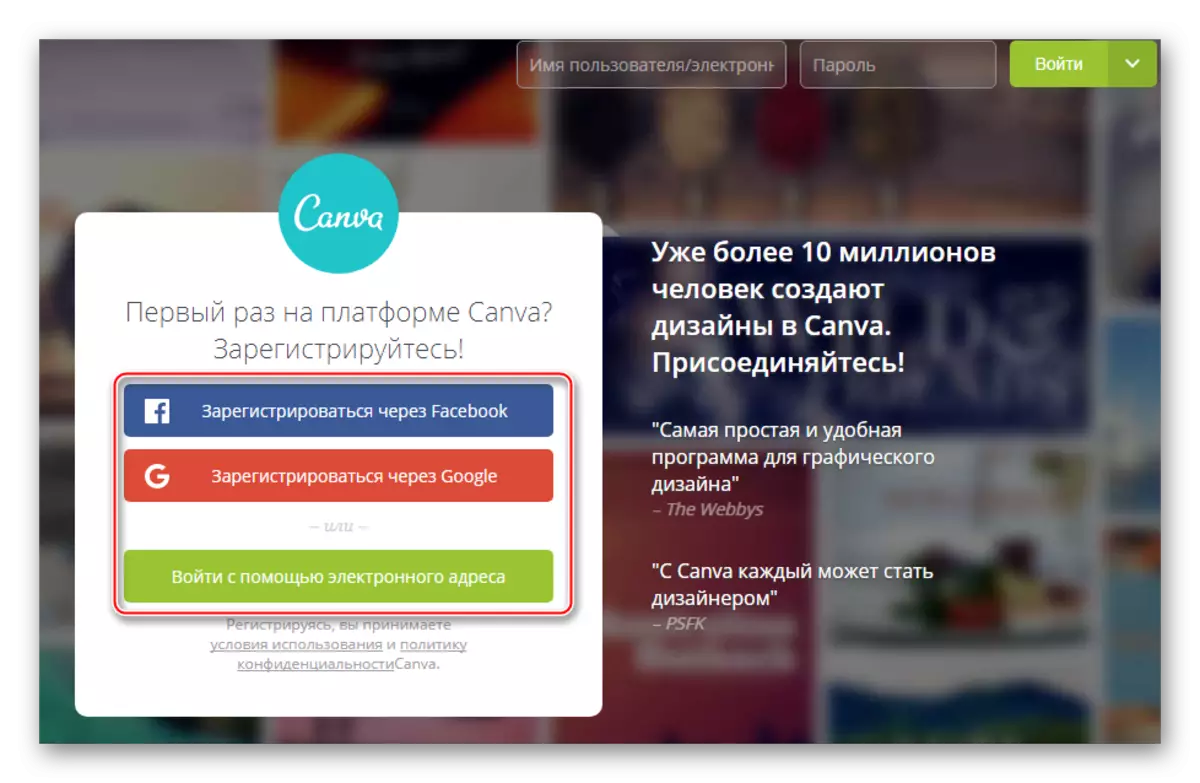

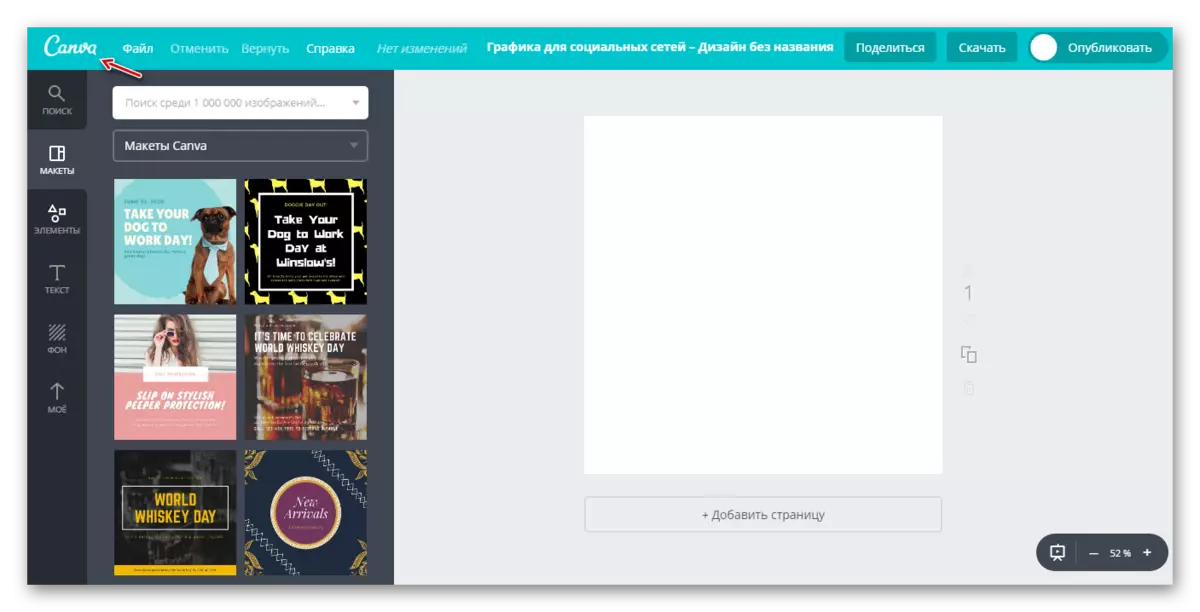
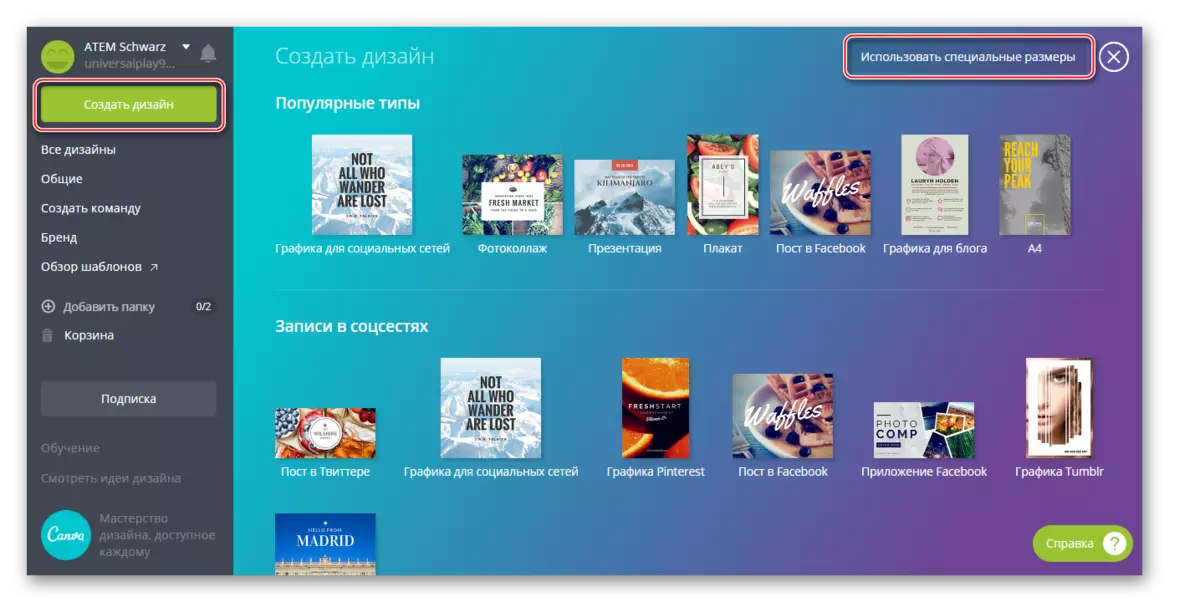
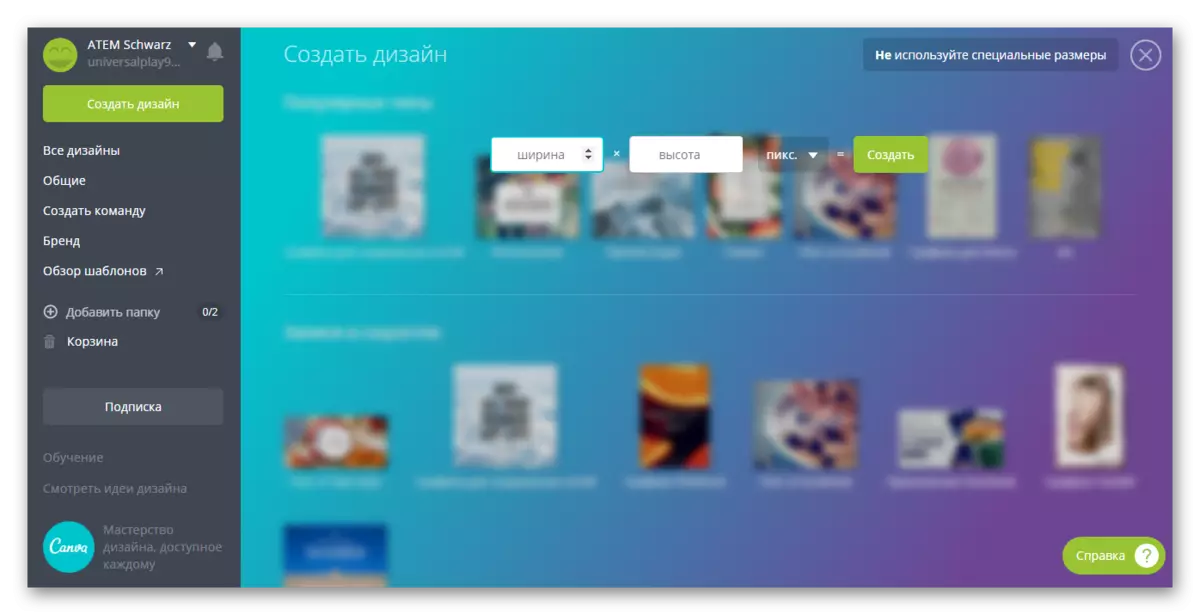
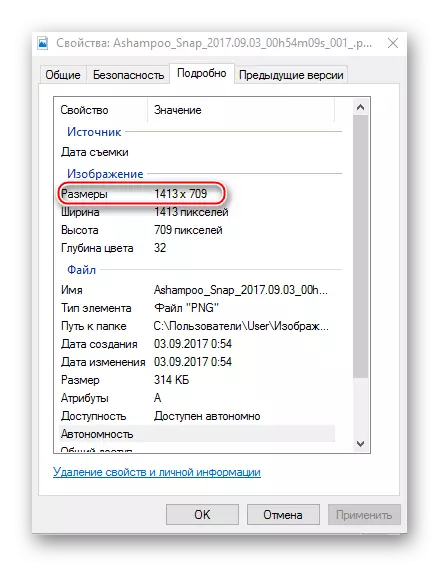


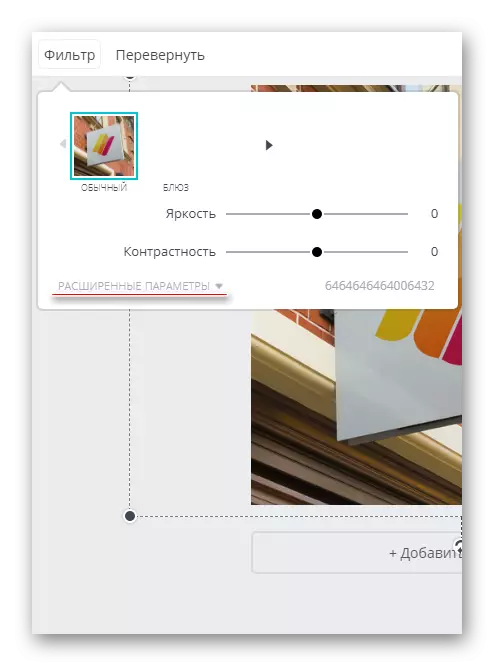

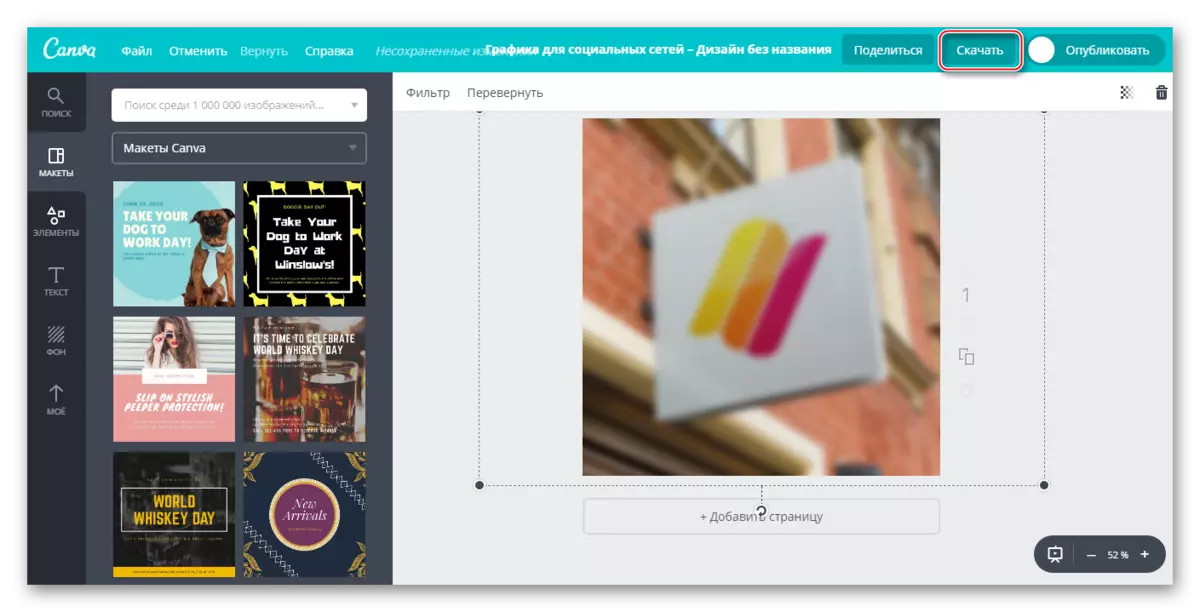
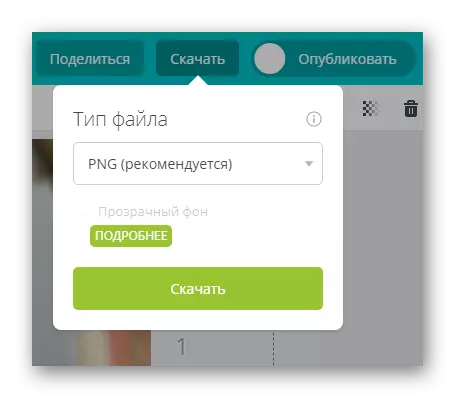
यह सेवा फोटो और उसके बाद के संपादन को जल्दी से धुंधला करने के लिए अधिक उपयुक्त है। उदाहरण के लिए, धुंधली तस्वीर की पृष्ठभूमि पर, कुछ पाठ या तत्व डालें। इस मामले में, कैनवा विभिन्न प्रभावों, फोंट, फ्रेम और अन्य वस्तुओं की उनकी कार्यात्मक और व्यापक मुक्त लाइब्रेरी के कई उपयोगकर्ताओं को प्रसन्न करेगा जिन्हें लागू किया जा सकता है।
विधि 2: फसल
यहां इंटरफ़ेस बहुत आसान है, लेकिन कार्यक्षमता पिछली सेवा की तुलना में भी कम है। इस साइट की सभी संभावनाएं पूरी तरह से नि: शुल्क हैं, और आपको उपयोग शुरू करने के लिए आपको पंजीकरण करने की आवश्यकता नहीं है। फसल में धीमी इंटरनेट के साथ भी बहुत तेज प्रसंस्करण और छवि लोड हो रहा है। परिवर्तन केवल "लागू करें" बटन पर क्लिक करने के बाद ही देखा जा सकता है, और यह एक महत्वपूर्ण ऋण सेवा है।
इस संसाधन पर धुंधला तस्वीरों के लिए चरण-दर-चरण निर्देश इस तरह दिखते हैं:
- सेवा स्थल पर जाएं। वहां आपको काम शुरू करने के लिए फ़ाइल डाउनलोड करने की पेशकश की जाएगी। "फ़ाइलें" पर क्लिक करें जो बाईं ओर शीर्ष मेनू में।
- "डिस्क से डाउनलोड करें" का चयन करें। "एक्सप्लोरर" खुल जाएगा, जहां आपको प्रसंस्करण के लिए एक फोटो चुनने की आवश्यकता है। वांछित तस्वीर को पहले चरण के बिना साइट के कार्य क्षेत्र में खींचा जा सकता है (दुर्भाग्य से यह हमेशा काम नहीं करता है)। इसके अलावा, आप अपनी तस्वीरों को vkontakte से डाउनलोड कर सकते हैं, बस "डिस्क से डाउनलोड" के बजाय "vkontakte एल्बम से डाउनलोड" पर क्लिक करें।
- फ़ाइल का चयन करने के बाद, "डाउनलोड करें" बटन पर क्लिक करें।
- चित्रों को संपादित करने के लिए, "संचालन" माउस पर माउस, जो शीर्ष मेनू में है। एक ड्रॉप-डाउन मेनू दिखाई देता है, जहां आपको कर्सर को "प्रभाव" में घुमाने की आवश्यकता होती है। वहाँ "धुंध" टैप करें।
- धावक स्क्रीन के शीर्ष पर दिखाई देना चाहिए। इसे एक तस्वीर स्पष्ट या अधिक धुंधला करने के लिए ले जाएं।
- जब आप संपादन के साथ समाप्त करते हैं, तो फ़ाइल पर माउस को घुमाएं। ड्रॉप-डाउन मेनू में, "डिस्क पर सहेजें" का चयन करें।
- एक विंडो खुल जाएगी जहां आपको डाउनलोड विकल्प की पेशकश की जाती है। उनमें से एक को चुनना, आप एक छवि या संग्रह के साथ परिणाम डाउनलोड कर सकते हैं। उस घटना में अंतिम प्रासंगिक जिसे आपने कई चित्रों को संसाधित किया है।
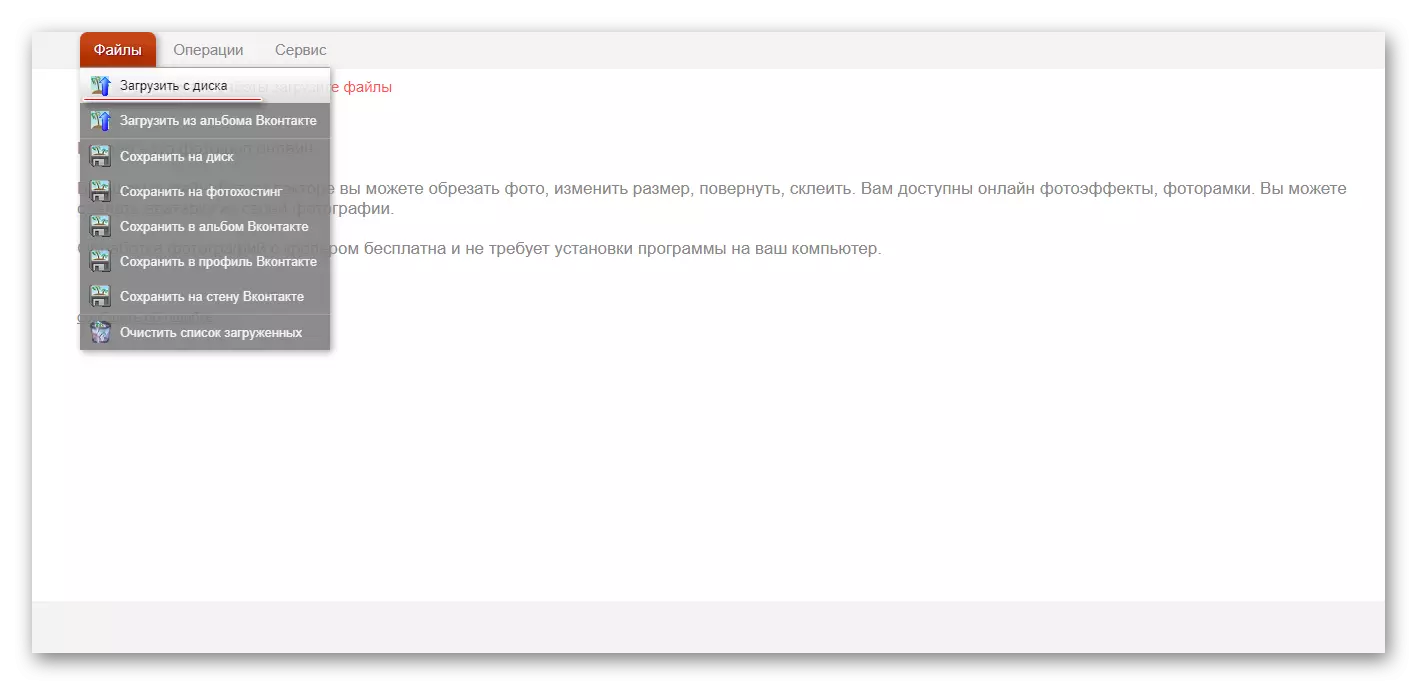
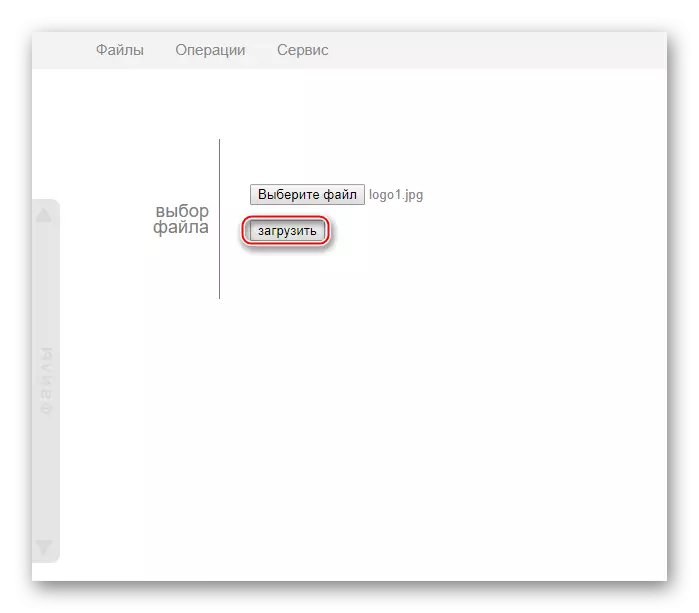
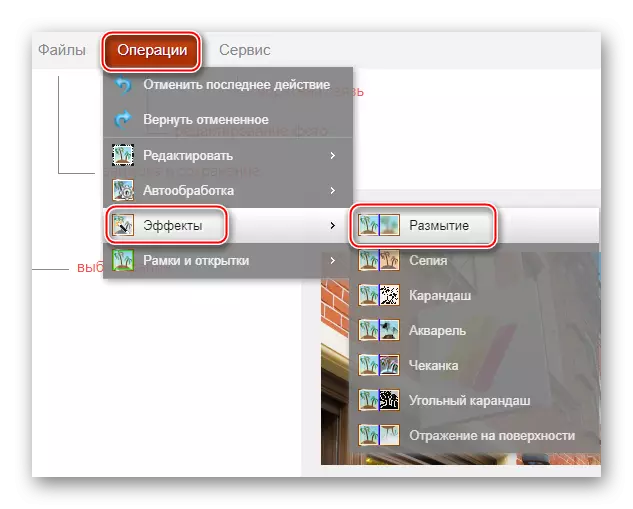
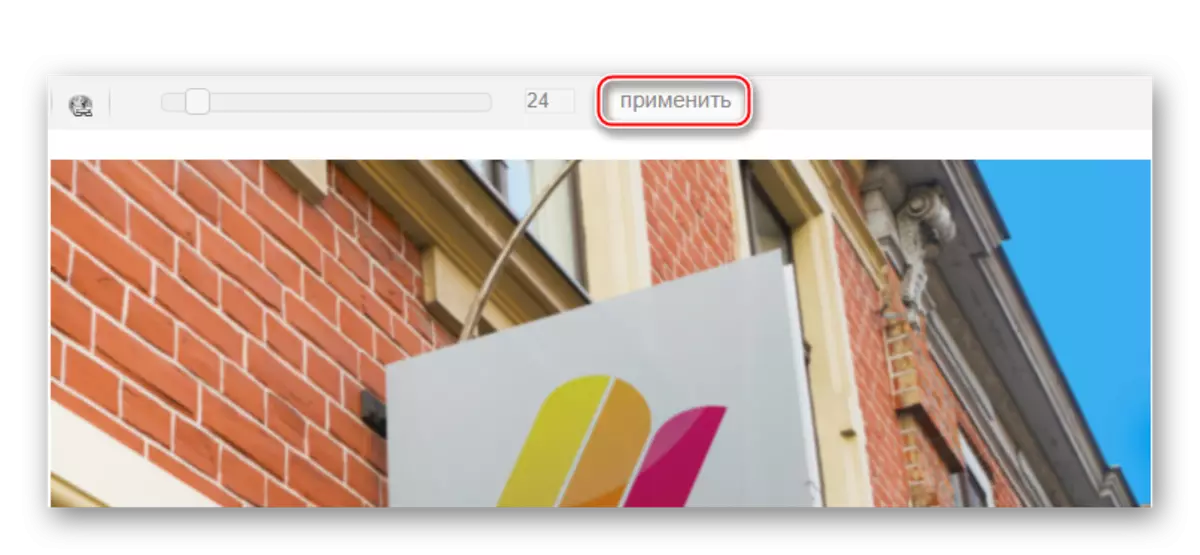

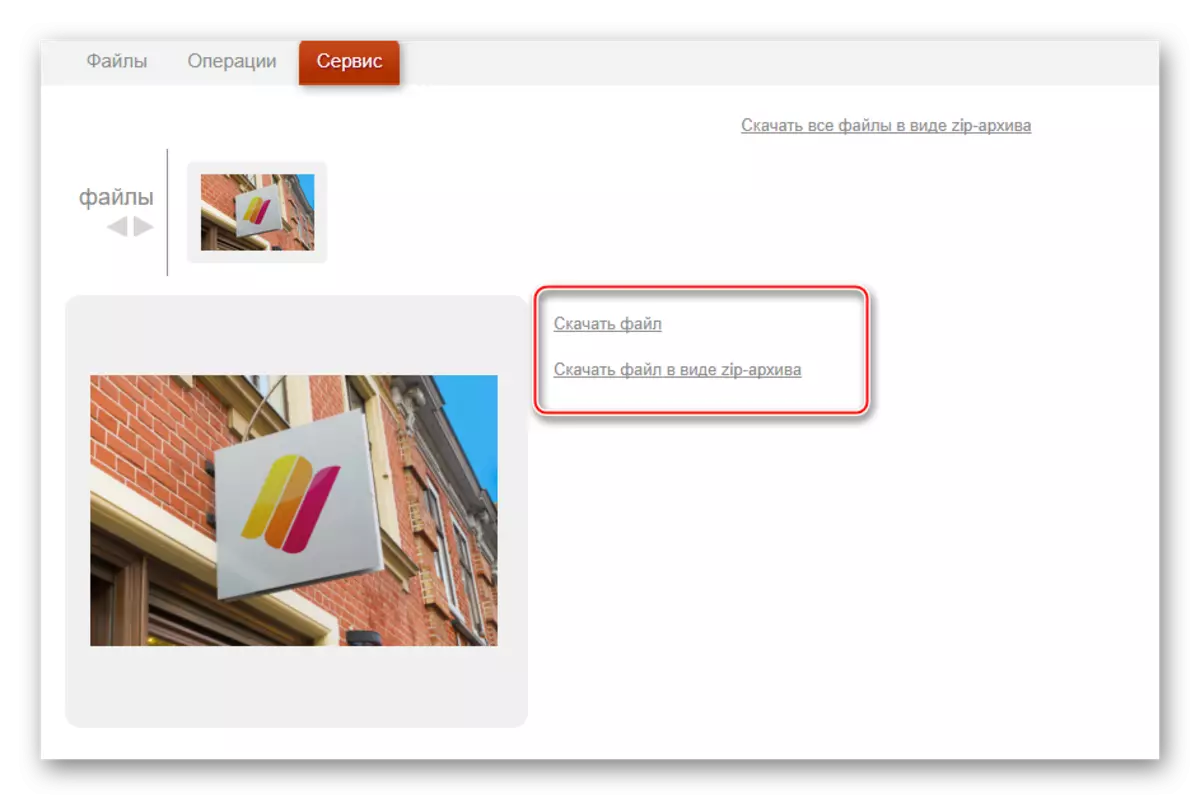
तैयार!
विधि 3: फ़ोटोशॉप ऑनलाइन
इस मामले में, आपको ऑनलाइन मोड में फोटो में पर्याप्त उच्च गुणवत्ता वाली बैक बैकग्राउंड बनाने की आवश्यकता हो सकती है। हालांकि, कुछ आवंटन उपकरण की कमी के साथ-साथ एक कमजोर इंटरनेट के साथ संपादक के लैग के कारण, फ़ोटोशॉप की तुलना में इस तरह के एक संपादक में काम करना थोड़ा मुश्किल होगा। इसलिए, यह संसाधन पेशेवर फोटोग्राफिक और उपयोगकर्ताओं के लिए सामान्य कनेक्शन के बिना उपयुक्त नहीं है।
सेवा पूरी तरह से रूसी में अनुवादित है और पीसी संस्करण फ़ोटोशॉप इंटरफ़ेस की तुलना में काफी सरल है, धन्यवाद जो अनुभवहीन उपयोगकर्ताओं को इसमें काम करना आसान है। सभी कार्य निःशुल्क हैं और काम के लिए पंजीकरण की आवश्यकता नहीं है।
उपयोग के लिए निर्देश इस तरह दिखते हैं:
- संपादक की आधिकारिक वेबसाइट पर नेविगेट करें। चुनें या "कंप्यूटर से एक फोटो अपलोड करें", या "ओपन यूआरएल छवियां"।
- पहले मामले में, आपको "एक्सप्लोरर" में वांछित तस्वीर चुननी होगी, और दूसरे में बस छवि के लिए एक सीधा लिंक डालें। उदाहरण के लिए, आप उन्हें कंप्यूटर पर सहेजे बिना सोशल नेटवर्क्स से तुरंत फोटो अपलोड कर सकते हैं।
- लोड किए गए पैटर्न का प्रतिनिधित्व एक परत द्वारा किया जाएगा। कार्यक्षेत्र की सभी परतों को "परतों" खंड में स्क्रीन के दाईं ओर देखा जा सकता है। एक पैटर्न के साथ परत की एक प्रति बनाएं - इसके लिए आपको बस CTRL + J कुंजी संयोजन को दबाए जाने की आवश्यकता है। सौभाग्य से, फ़ोटोशॉप के ऑनलाइन संस्करण में, मूल कार्यक्रम से गर्म कुंजी का हिस्सा काम करता है।
- "परतों" में, देखें कि कॉपी की गई परत को हाइलाइट किया गया है।
- अब आप आगे के काम पर जा सकते हैं। आवंटन उपकरण का उपयोग करके, आपको पृष्ठभूमि को हाइलाइट करना होगा, उन वस्तुओं को छोड़कर जिन्हें आप याद नहीं करेंगे, अनप्रोदय। आवंटन उपकरण वास्तव में वहां छोटे हैं, इसलिए जटिल तत्वों को उजागर करना मुश्किल होगा। यदि पृष्ठभूमि एक रंग सीमा के बारे में है, तो "जादू की छड़ी" उपकरण इसके आवंटन के लिए आदर्श है।
- पृष्ठभूमि को हाइलाइट करें। चयनित उपकरण के आधार पर, यह प्रक्रिया अलग-अलग होगी। "मैजिक वांड" पूरी ऑब्जेक्ट या इसका एक बड़ा हिस्सा आवंटित करेगा, अगर यह एक रंग है। जिस उपकरण को "हाइलाइट" कहा जाता है, आपको इसे वर्ग / आयताकार या सर्कल / अंडाकार के रूप में बनाने की अनुमति देता है। लासो की मदद से, ऑब्जेक्ट का वर्णन करना आवश्यक है ताकि चयन प्रकट हो। ऑब्जेक्ट को हाइलाइट करना कभी-कभी आसान होता है, लेकिन इस निर्देश में चयनित पृष्ठभूमि के साथ कैसे काम करना है।
- आवंटन को हटाए बिना, "फ़िल्टर" आइटम पर क्लिक करें, जो शीर्ष मेनू में है। ड्रॉप-डाउन मेनू से, "गॉस में ब्लर" चुनें।
- अधिक या कम तीव्र धुंध बनाने के लिए स्लाइडर को ले जाएं।
- पृष्ठभूमि धुंधली है, लेकिन यदि चित्र के मुख्य तत्वों और पृष्ठभूमि के बीच संक्रमण बहुत तेज हैं, तो उन्हें "धुंध" उपकरण के साथ थोड़ा सा चिकना किया जा सकता है। इस उपकरण का चयन करें और उन्हें उन तत्वों के किनारों पर खर्च करें जहां बहुत तेज संक्रमण है।
- आप फ़ाइल पर क्लिक करके और फिर "सहेजें" के लिए तैयार नौकरी को सहेज सकते हैं।
- सहेजें सेटिंग्स विंडो खुल जाएगी, जहां आप नाम, प्रारूप और गुणवत्ता निर्दिष्ट कर सकते हैं।
- "हां" पर क्लिक करें, जिसके बाद "एक्सप्लोरर" खुल जाएगा, जहां आपको उस फ़ोल्डर को निर्दिष्ट करने की आवश्यकता है जहां आप अपना काम रखना चाहते हैं।


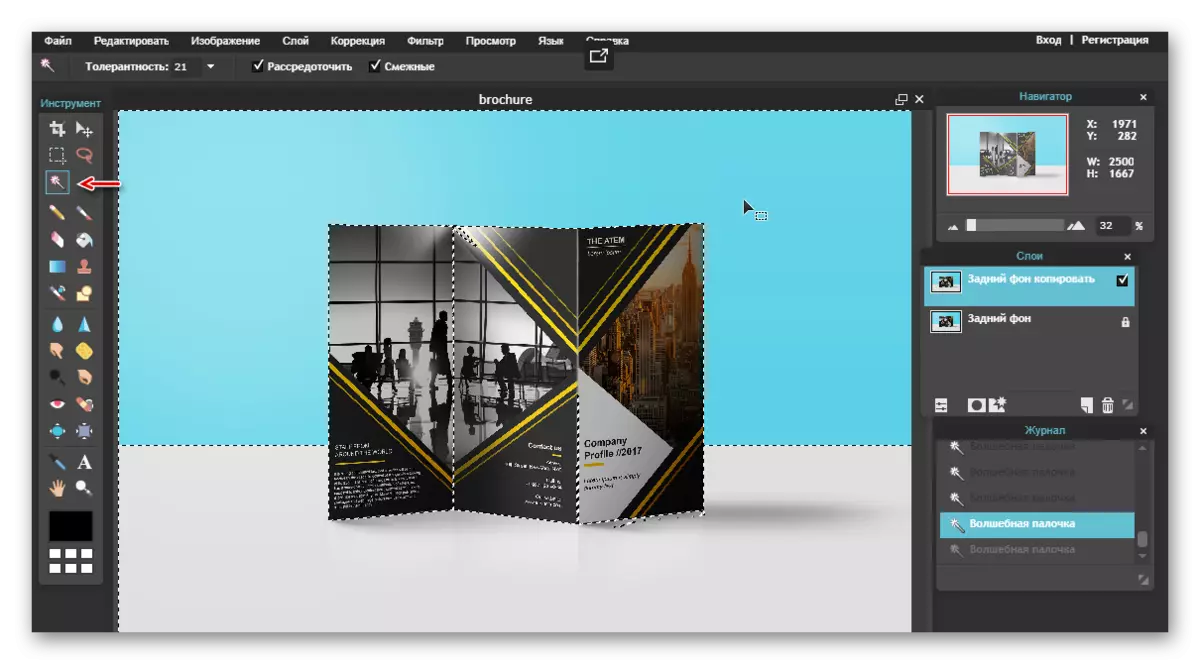
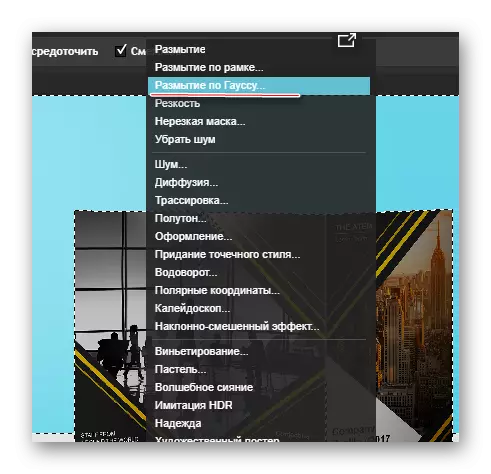
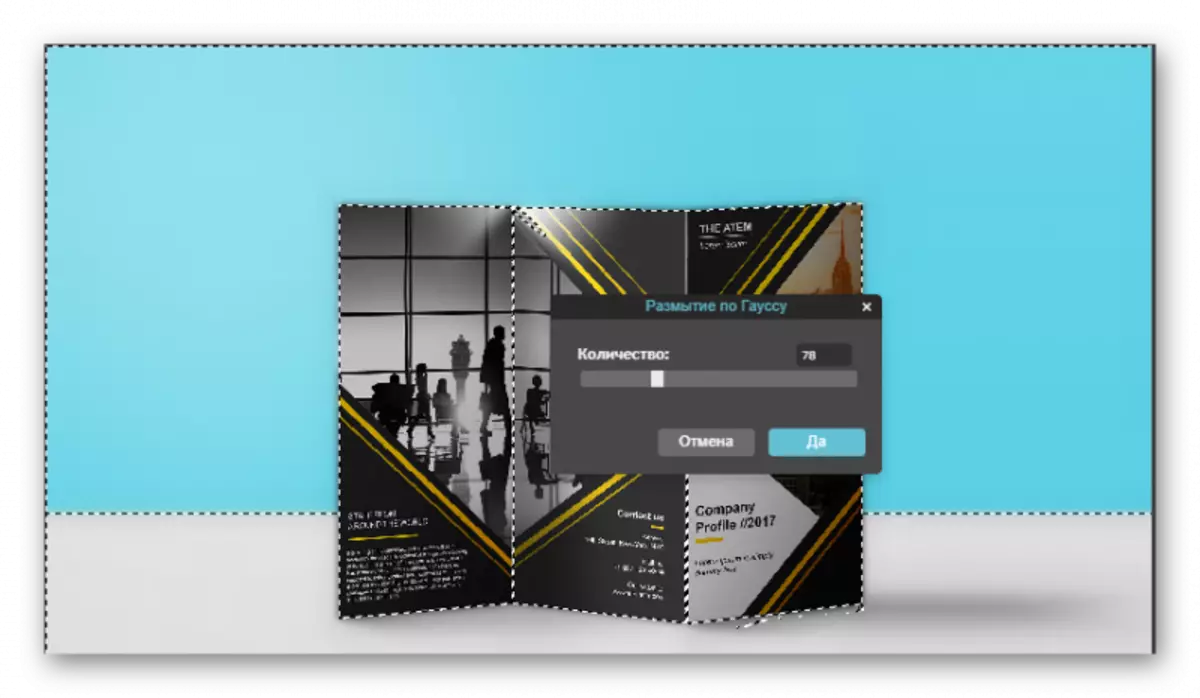

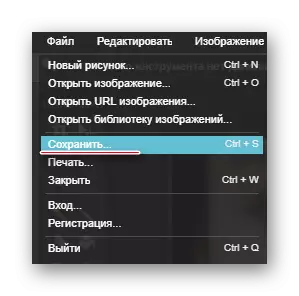

विधि 4: सॉफ़्टफोकस
हमारी समीक्षा से अंतिम ऑनलाइन सेवा उल्लेखनीय है कि यह आपको स्वचालित रूप से फ़ोटो में पृष्ठभूमि को स्वचालित मोड में धोने की अनुमति देता है, और संपूर्ण रूपांतरण प्रक्रिया सचमुच कुछ सेकंड ले जाएगी।
ऋण यह है कि पृष्ठभूमि धुंधला करने की पृष्ठभूमि का नतीजा आपके ऊपर निर्भर नहीं है, क्योंकि ऑनलाइन सेवा में कोई सेटिंग नहीं है।
- इस लिंक के लिए सॉफ्टफ़ोकस ऑनलाइन सेवा पृष्ठ पर जाएं। काम शुरू करने के लिए, विरासत अपलोड फॉर्म लिंक पर क्लिक करें।
- "फ़ाइल चुनें" बटन पर क्लिक करें। विंडोज एक्सप्लोरर स्क्रीन पर दिखाई देगा, जिसमें आपको एक तस्वीर का चयन करने की आवश्यकता होगी जिसके लिए पृष्ठभूमि धुंध फ़ंक्शन लागू किया जाएगा। प्रक्रिया शुरू करने के लिए, "भेजें" बटन पर क्लिक करें।
- छवि प्रसंस्करण में कुछ मिनट लगेंगे, इसके बाद स्क्रीन पर तस्वीरों के दो संस्करण दिखाई देंगे: परिवर्तन लागू करने से पहले और क्रमशः, बाद में। यह देखा जा सकता है कि छवि के दूसरे संस्करण में एक और धुंधली पृष्ठभूमि शुरू हुई, लेकिन इसके अलावा, हल्के वजन प्रभाव यहां लागू किया जाता है, जो निश्चित रूप से, फोटो कार्ड को सजाता है।
परिणामी परिणाम को सहेजने के लिए, डाउनलोड छवि बटन पर क्लिक करें। तैयार!
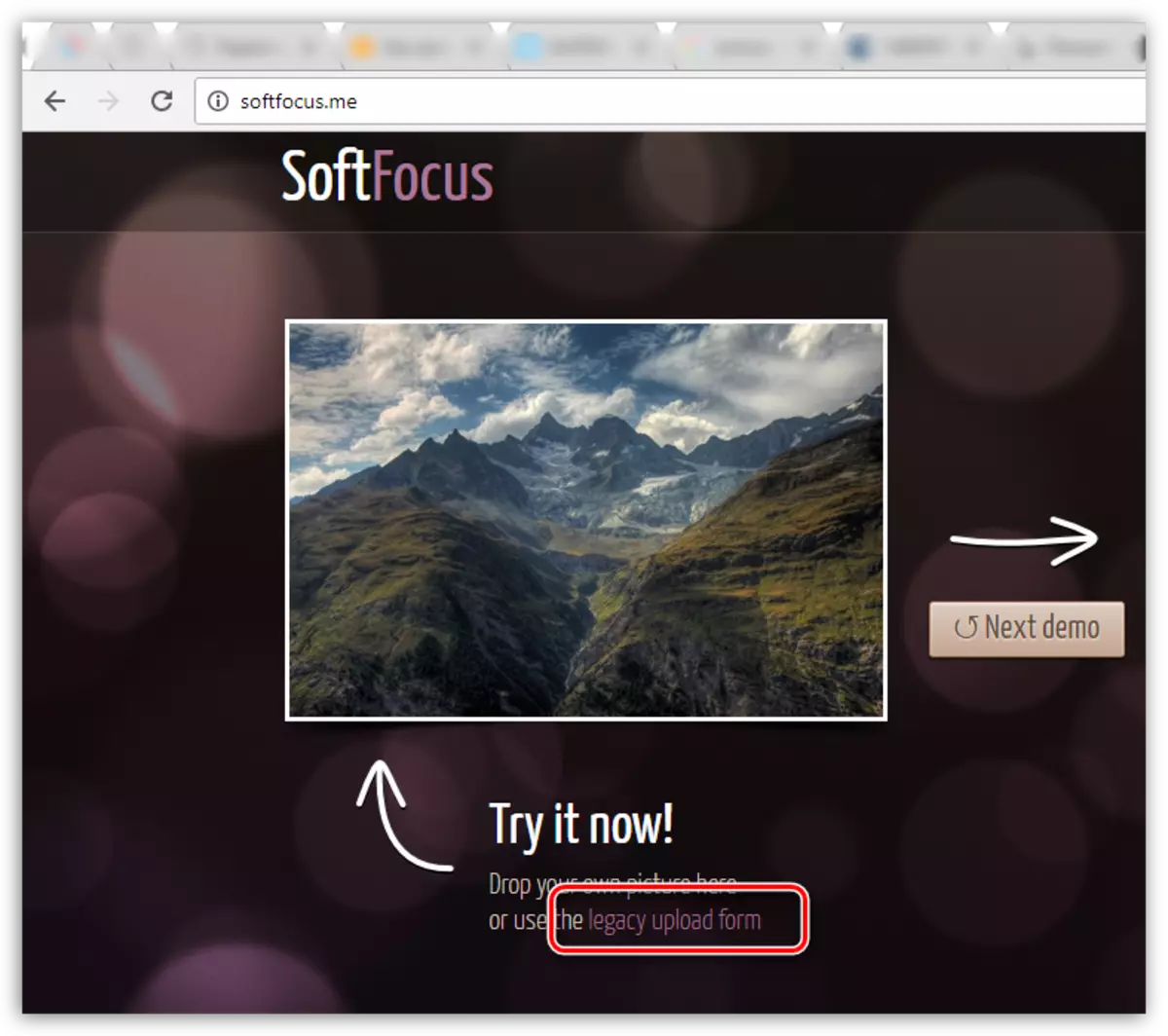
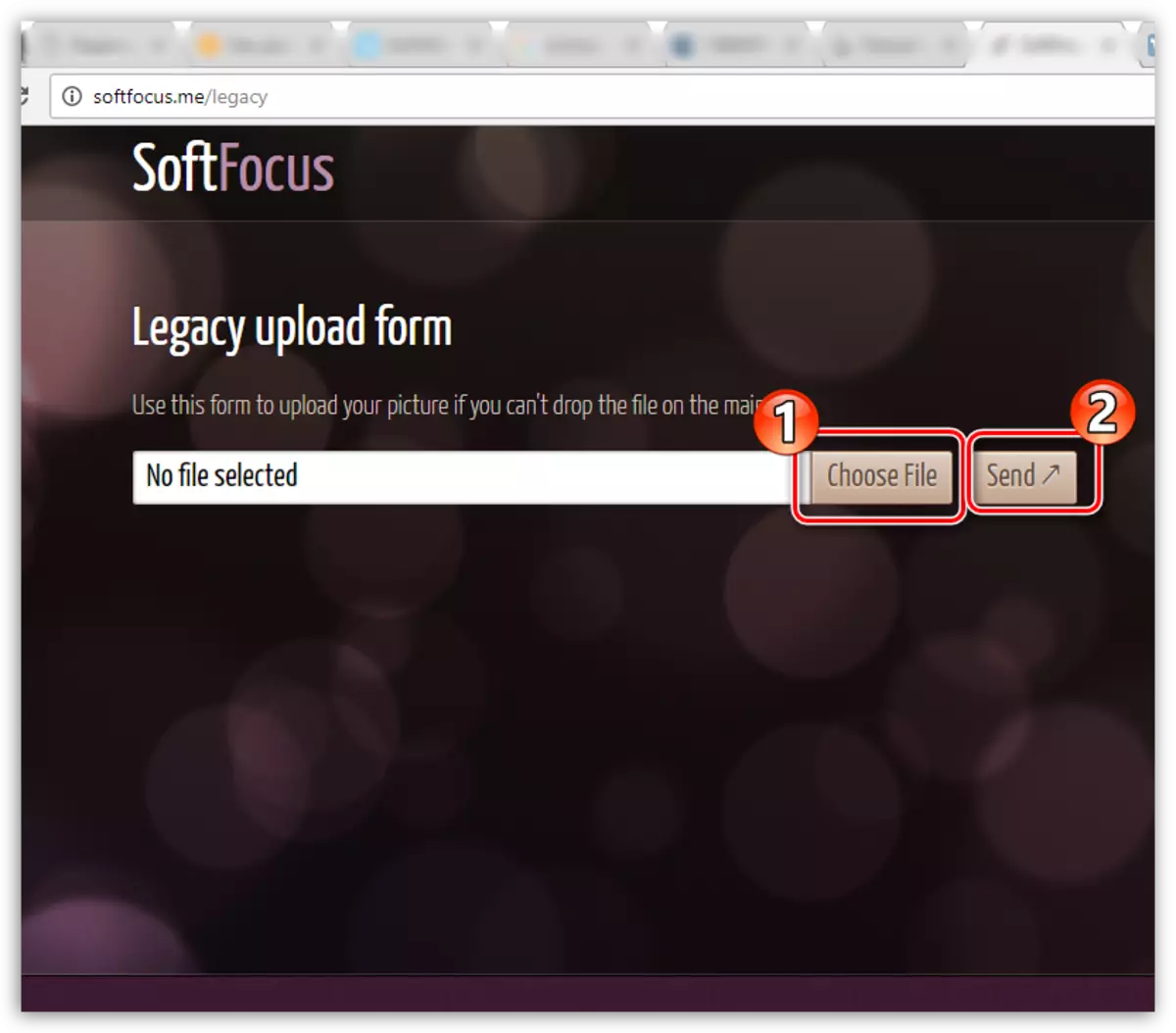
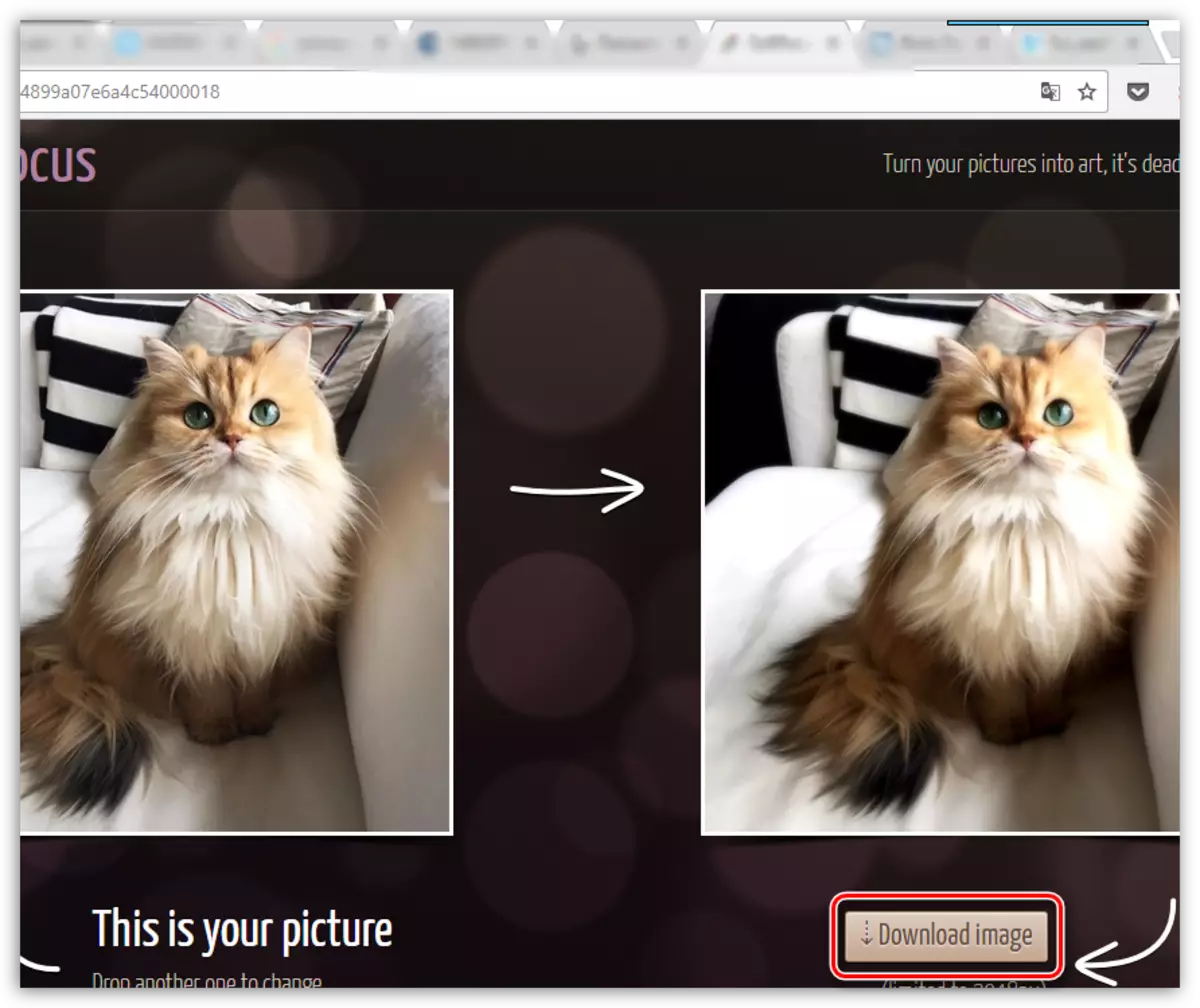
इस आलेख में दी गई सेवाएं धुंध के प्रभाव को बनाने के लिए एकमात्र ऑनलाइन संपादक नहीं हैं, लेकिन वे सबसे लोकप्रिय, आरामदायक और सुरक्षित हैं।
